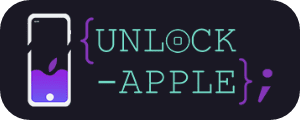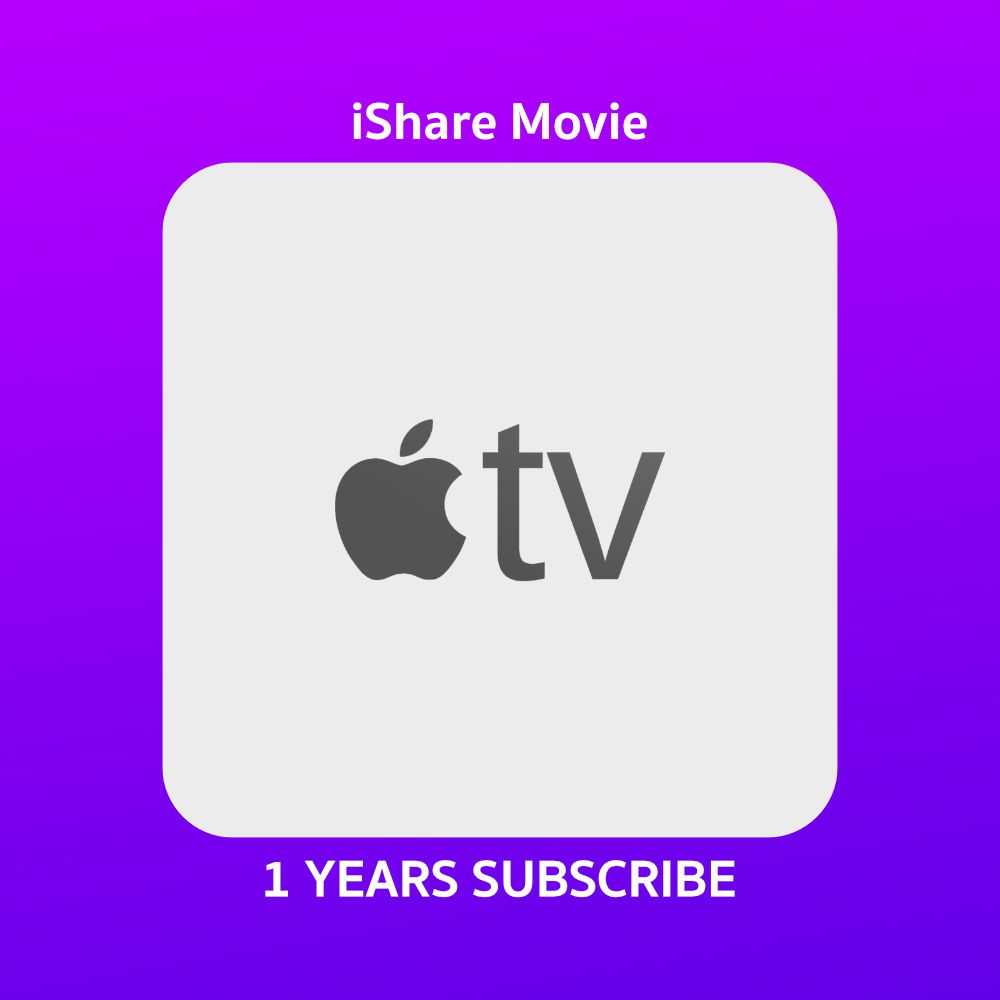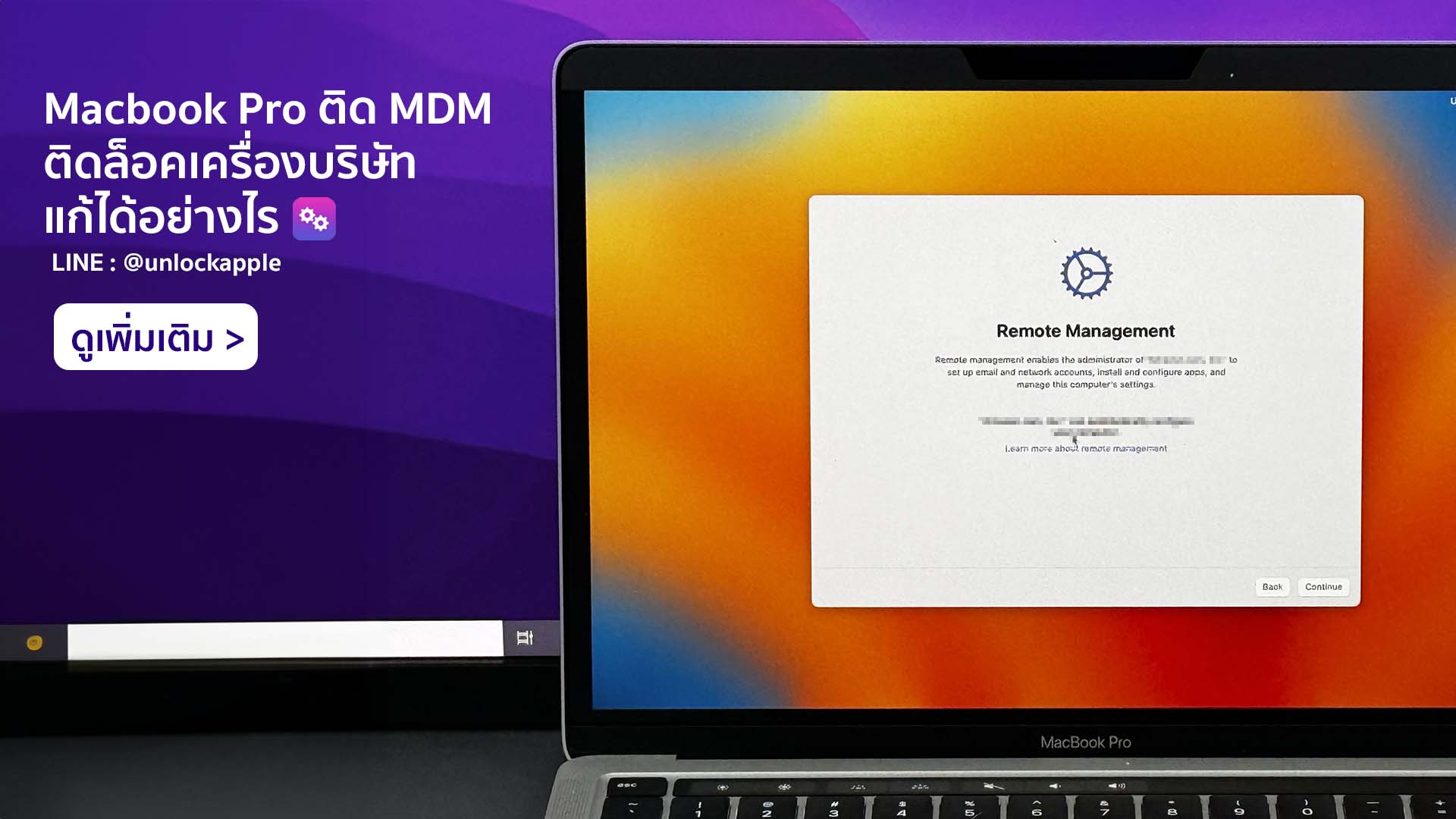[vc_row][vc_column][vc_row_inner][vc_column_inner width=”1/2″][dt_fancy_title title=”สิ่งที่ต้องเตรียม” title_align=”left” title_size=”h1″ title_color=”accent” separator_style=”disabled”][vc_column_text]
- คอมพิวเตอร์ที่ลงโปรแกรม iTunes
- สายชาร์จ Lightning
[/vc_column_text][/vc_column_inner][vc_column_inner width=”1/2″][dt_fancy_title title=”ระดับความยาก” title_align=”left” title_size=”h1″ title_color=”accent” separator_style=”disabled”][vc_progress_bar values=”%5B%7B%22label%22%3A%22%E0%B8%84%E0%B8%A7%E0%B8%B2%E0%B8%A1%E0%B8%A2%E0%B8%B2%E0%B8%81%22%2C%22value%22%3A%2240%22%7D%2C%7B%22label%22%3A%22%E0%B8%9E%E0%B8%B7%E0%B9%89%E0%B8%99%E0%B8%90%E0%B8%B2%E0%B8%99%E0%B8%81%E0%B8%B2%E0%B8%A3%E0%B9%83%E0%B8%8A%E0%B9%89%20iTunes%22%2C%22value%22%3A%2230%22%7D%2C%7B%22label%22%3A%22%E0%B8%A3%E0%B8%B0%E0%B8%A2%E0%B8%B0%E0%B9%80%E0%B8%A7%E0%B8%A5%E0%B8%B2%22%2C%22value%22%3A%2270%22%7D%5D”][/vc_column_inner][/vc_row_inner][vc_row_inner][vc_column_inner][vc_empty_space][vc_separator][vc_empty_space][vc_column_text]
สิ่งที่ควรรู้ก่อน DOWNGRADE
- เมื่อ Downgrade แล้ว ข้อมูลทั้งหมดจะหายไป เหมือนซื้อ iPhone มาใหม่ๆ
- เมื่อ Downgrade แล้ว เราจะไม่สามารถดึง Backup ของ iOS 11 มาใส่ใน iOS 10 ได้ เพราะมันเป็นเวอร์ชั่นใหม่กว่า
- การ Downgrade นี้ใช้ได้สำหรับคนที่ใช้ iOS 11 Beta เท่านั้น
[/vc_column_text][vc_empty_space][vc_separator][vc_empty_space][vc_column_text]
วิธี Downgrade iOS 11 มาเป็น iOS 10
1) ทำการปิด Find My iPhone ก่อน
โดยเข้าไปที่ ตั้งค่า > และไปที่ช่องค้นหา พิมพ์ว่า Find My iPhone จากนั้นให้ทำการปิด[/vc_column_text][vc_single_image image=”16472″ img_size=”full” alignment=”center” style=”vc_box_shadow_border” lazy_loading=”true” css=”.vc_custom_1498606324878{padding-top: 10px !important;padding-right: 10px !important;padding-bottom: 10px !important;padding-left: 10px !important;background-color: #f7f7f7 !important;}”][vc_empty_space][vc_column_text]
2) เปิดโปรแกรม iTunes และ เสียบสายชาร์จ
เปิดโปรแกรม iTunes ขึ้นมาและเสียบสายชาร์จเพื่อทำการ Sync เข้ากับคอมพิวเตอร์
หากต้องการ Backup ข้อมูลก็ให้กดปุ่ม Backup ได้เลย แต่ผมแนะนำว่าไม่ต้องเพราะว่า Backup นี้จะไม่สามารถใช้กับ iOS 10 ได้
ให้กดปุ่ม Restore iPhone เลยตามรูปภาพ[/vc_column_text][vc_single_image image=”16484″ img_size=”full” alignment=”center” style=”vc_box_shadow_border” lazy_loading=”true” css=”.vc_custom_1498607532999{padding-top: 10px !important;padding-right: 10px !important;padding-bottom: 10px !important;padding-left: 10px !important;background-color: #f7f7f7 !important;}”][vc_empty_space][vc_column_text]
3) จากนั้นแค่รอ
iTunes จะทำการดาวโหลด Firmware ของ iOS 10 โดยอัตโนมัติ
จากนั้นมันก็จะทำการ ล้างเครื่อง และดาวเกรดลงไป iOS 10 ให้โดยอัตโนมัติเช่นกัน
รอประมาณ 10-15 นาทีก็เรียบร้อยครับ
เมื่อเรียบร้อยแล้วเครื่องจะอยู่ในหน้าจอ Hello หรือ สวัสดี[/vc_column_text][vc_single_image image=”16498″ img_size=”full” alignment=”center” style=”vc_box_shadow_border” lazy_loading=”true” css=”.vc_custom_1498666258586{padding-top: 10px !important;padding-right: 10px !important;padding-bottom: 10px !important;padding-left: 10px !important;background-color: #f7f7f7 !important;}”][vc_empty_space][vc_column_text]
4) ตั้งค่า
พอเป็นหน้าจอสวัสดี เราก็แค่กดตั้งค่าไปเรื่อยๆ
โดยการ เลือกภาษา ภูมิประเทศ และทำตามขั้นตอนเรื่อยๆ จนเข้าไปหน้าจอปกติได้
จากนั้นไปที่ ตั้งค่า > ทั่วไป > เกี่ยวกับ
เราก็จะเห็นเครื่องเราเป็นเวอร์ชั่น iOS 10 เรียบร้อยแล้ว
เป็นอันเสร็จสิ้น[/vc_column_text][vc_empty_space][vc_separator][vc_empty_space][vc_column_text]
กรณีมี Backup ของ iOS 10
ถ้าหากเรามี Backup ของ ios 10 เราก็สามารถที่จะดึงไฟล์ Backup มาใช้ได้ทันทีครับ
แต่ถ้าหากมี Backup ของ ios 11 จะไม่สามารถใช้ได้ เพราะว่ามันเป็นเวอร์ชั่นที่ใหม่กว่า[/vc_column_text][vc_empty_space][vc_separator][vc_empty_space][/vc_column_inner][/vc_row_inner][/vc_column][/vc_row]